Paměť s náhodným přístupem neboli RAM je důležitou součástí každého počítačového systému. Pokud nastavíte nové prostředí Ubuntu nebo VPS (Virtual Private Server) a nemáte představu o podrobnostech vnitřní paměti vašeho systému, například o tom, kolik paměti RAM je ve vašem systému nainstalováno a použito, můžete snadno otestovat všechny informace o paměti vašeho počítače pomocí softwarového programu memtest. Memtests jsou nástroje pro testování paměti určené k testování chyb RAM v počítači. Ve většině distribucí Linuxu, včetně Ubuntu 20, je ve výchozím nastavení zahrnuto 86+ memtestových programů.04. Pokud není ve vaší distribuci zahrnut program memtest, můžete z USB vytvořit přenosnou testovací jednotku, ze které lze bootovat a spustit memtest. Tento nástroj zapisuje testovací vzory adres paměti, čte data a porovnává chyby.
Tento článek vám ukáže, jak spustit memtest v Ubuntu 20.04. Článek také vysvětlí více o nástrojích příkazového řádku memtester, které lze použít ke kontrole chyb RAM.
Předpoklady
Chcete-li provést memtest uvedený v tomto článku, Ubuntu 20.Ve vašem systému musí být nainstalována 04 a možnost memtest86 + by měla být k dispozici v nabídce GRUB.
Jak spustit Memtest86 + v Ubuntu 20.04
Provedení testu paměti v Ubuntu je snadné ve srovnání s jinými distribucemi. Chcete-li spustit memtest na vašem Ubuntu 20, proveďte následující kroky.04 systém.
Krok 1: Vstupte do nabídky GRUB
Jak možná víte, Memtest86 + běží bez operačního systému. Proto musíte mít přístup k nabídce GRUB v Ubuntu. Zapněte nebo restartujte systém a podržte klávesu 'Shift' pro přístup do nabídky GRUB. Po spuštění systému se zobrazí následující okno:
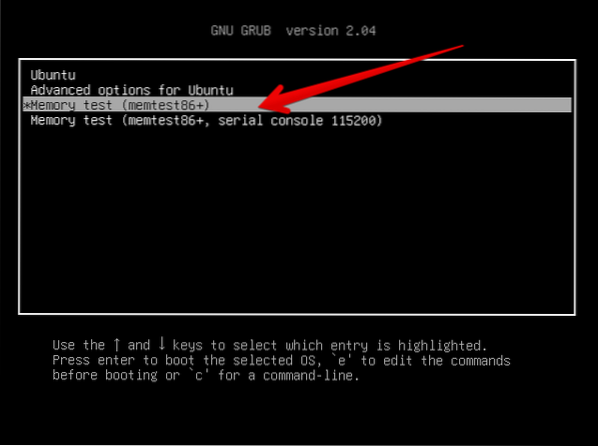
Krok 2: Vyberte Memtest86+
V nabídce GRUB se zobrazí následující seznam možností. Pomocí kláves se šipkami vyberte možnost „Memtest86 +“ označenou šipkou na obrázku níže:
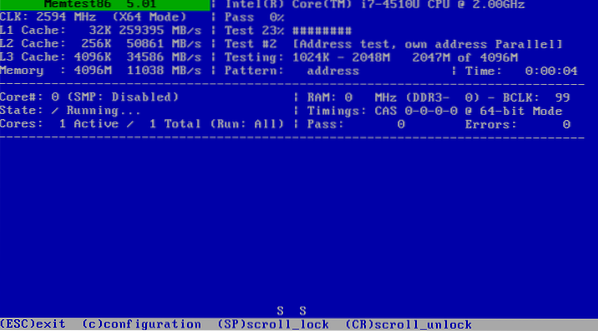
Stisknutím klávesy „Enter“ spusťte program Memtest86 +.
Krok 3: Ukončete test
Test se ve vašem systému začne spouštět automaticky a bude pokračovat, dokud neukončíte spuštěný proces stisknutím klávesy „Esc“. Osvědčeným postupem je spustit test na jeden úplný průchod. Ve výstupním okně zobrazeném na následujícím obrázku jsou podrobnosti o testu zvýrazněny červeně.
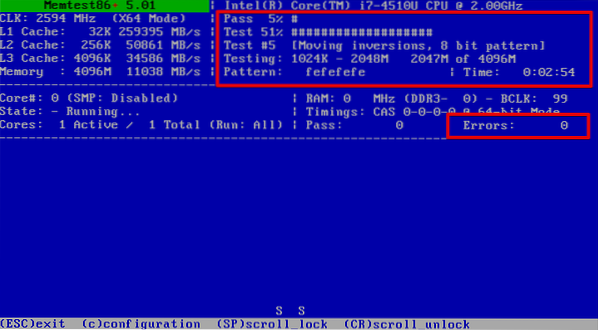
Nyní jste úspěšně provedli memtest ve vašem systému Ubuntu. Je to jako hra, která kontroluje, zda nejsou zjištěny nějaké chyby nebo zda se váš systém restartuje. Doporučuje se spustit memtest pro mnoho průchodů, protože někdy může být chyba zjištěna až při druhém průchodu. Dokončení každého průchodu může trvat mnoho hodin nebo dní, v závislosti na tom, kolik paměti je ve vašem systému nainstalováno. Doporučuje se tedy spustit test paměti na konci dne, abyste dosáhli nejlepších výsledků. Pokud má váš systém velký objem paměti a zhroucení je neobvyklé, může být dobrý nápad spustit test přes víkend. Pokud máte paměť ECC (Error Correcting Code), můžete snadno dostat chyby pouze při jednom průchodu. Opraví všechny chyby samostatně. Pokud máte čas provést druhý průchod pro detekci chyb, v tomto případě vám doporučujeme, abyste tak učinili.
Spusťte test paměti pomocí nástroje Memtester Utility
Memtester je nástroj příkazového řádku, pomocí kterého můžete zkontrolovat chyby RAM.
Nainstalujte Memtester
Nástroj memtester není ve výchozím nastavení nainstalován v systému Ubuntu. Nástroj však můžete nainstalovat pomocí následujícího příkazu:
$ sudo apt nainstalovat memtester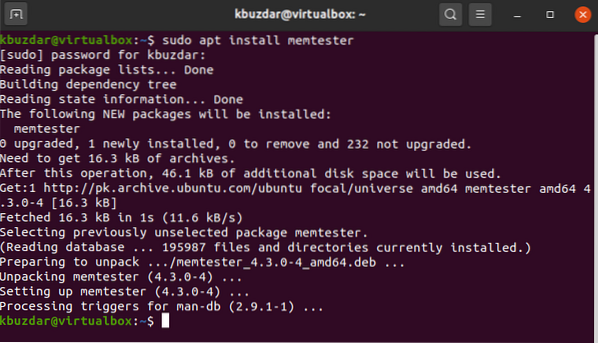
Zkontrolujte chyby pomocí Memtesteru
Jakmile je memtester nainstalován ve vašem systému, můžete spustit příkaz memtester ve vašem systému a zkontrolovat chyby RAM. Ke spuštění příkazu memtester použijte následující syntaxi:
$ sudo iterace velikosti memtesteruVe výše uvedeném příkazu je „velikost“ množství paměti, které chcete přidělit, a „iterace“ je počet spuštění příkazu ke kontrole chyb nebo počet průchodů.
Například pro spuštění příkazu memtester pro velikost paměti 200 M pro 1 iteraci se výše uvedený příkaz změní na následující formát:
$ sudo memtester 200M 1Po zadání výše uvedeného příkazu by se na terminálu měl zobrazit následující výstup:
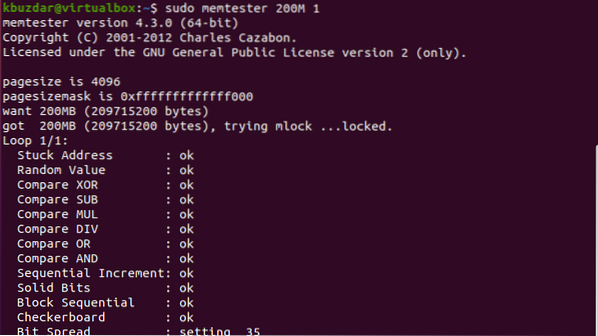
Závěr
Z informací uvedených v tomto článku jste se naučili, jak spustit Memtest86 + v Ubuntu 20.04. Tato funkce může být užitečná, pokud byl váš systém mnohokrát havarován. Před vyplněním jakéhokoli hlášení o chybě byste nejprve měli provést memtest. Kromě toho jste se také naučili, jak spustit test paměti pomocí nástroje příkazového řádku memtester. Doufejme, že po přečtení tohoto článku budete nyní moci provést test paměti pro svůj vlastní systém.
 Phenquestions
Phenquestions


